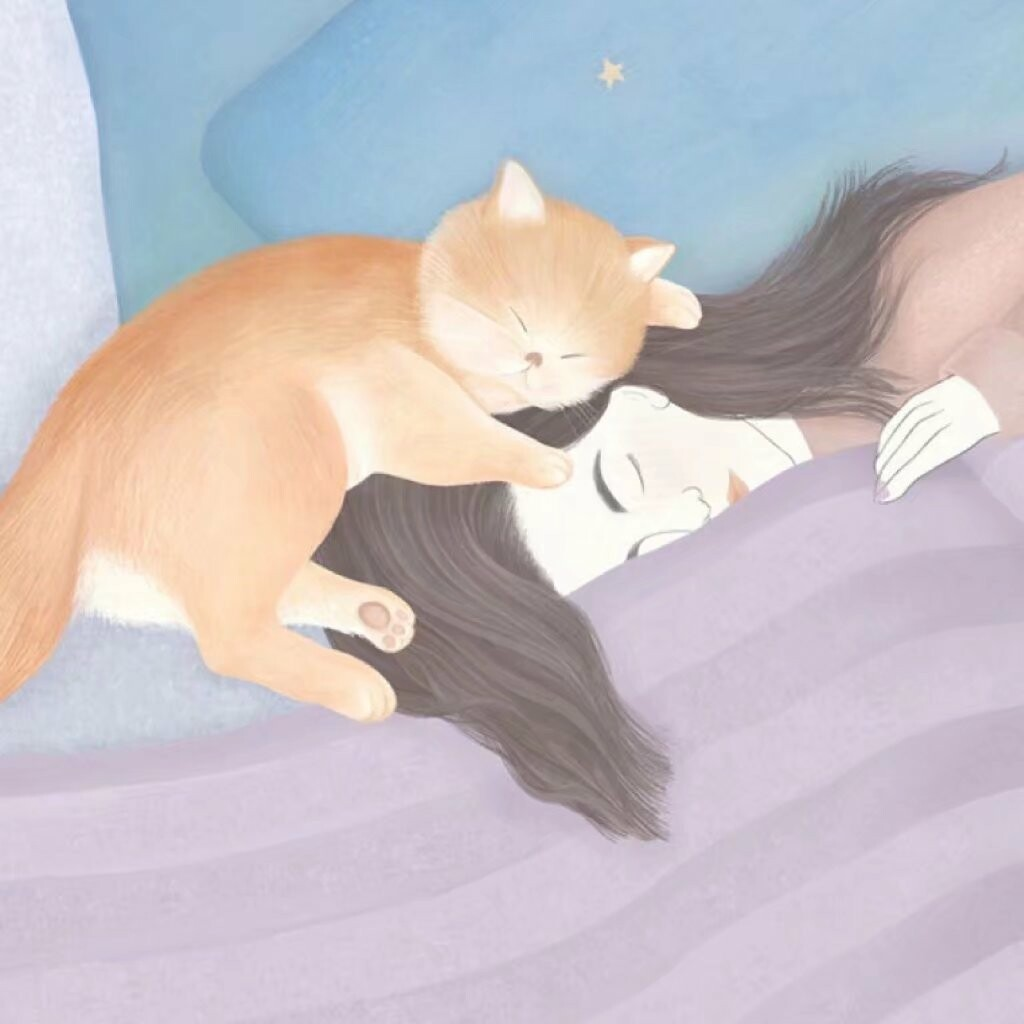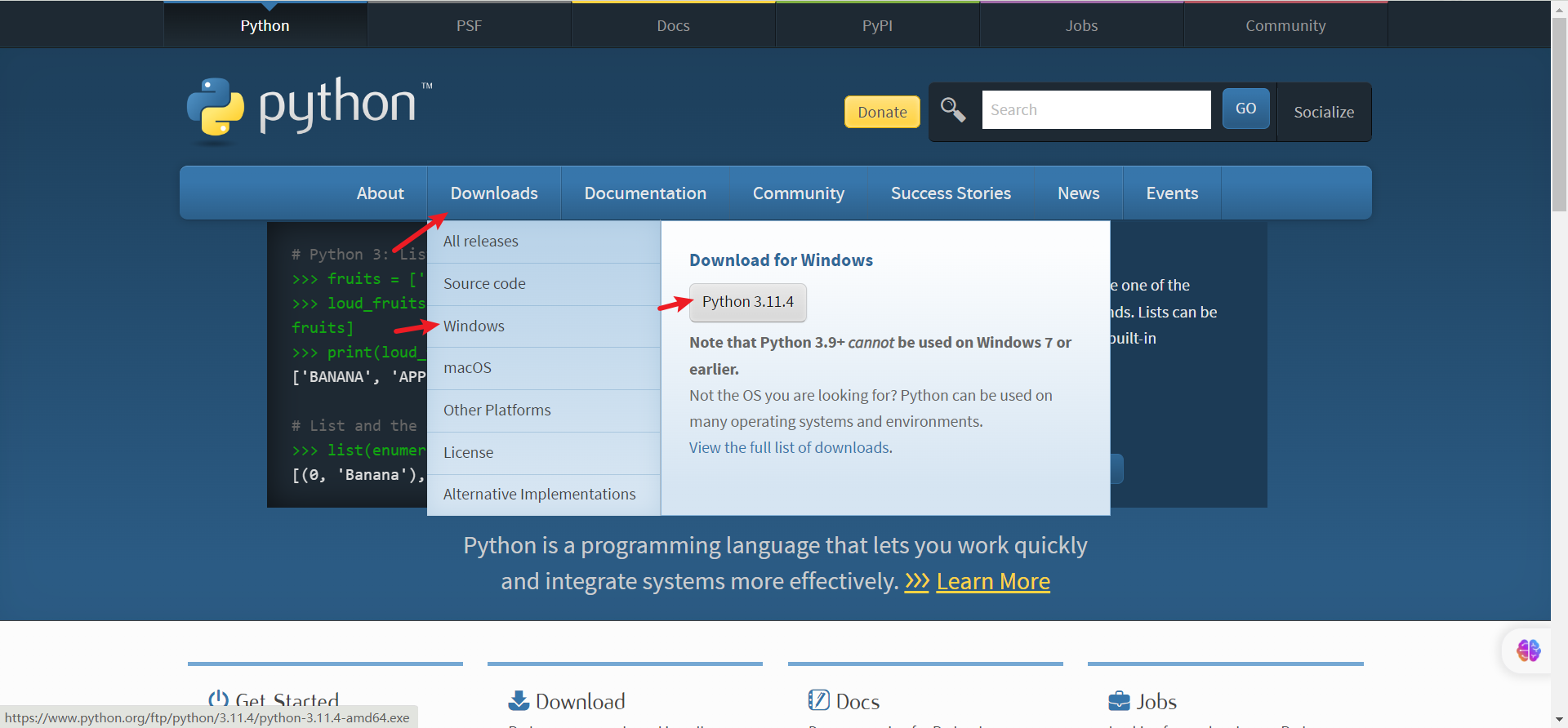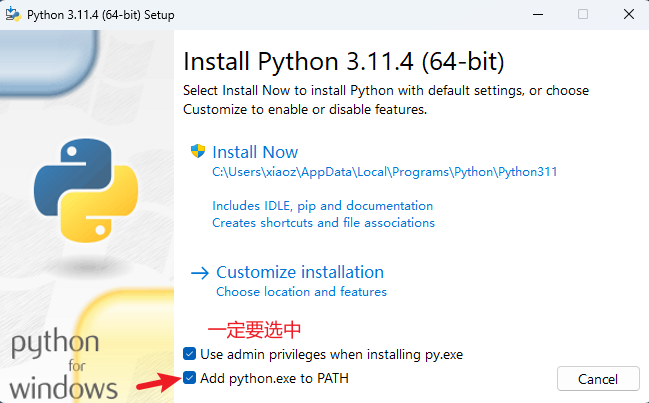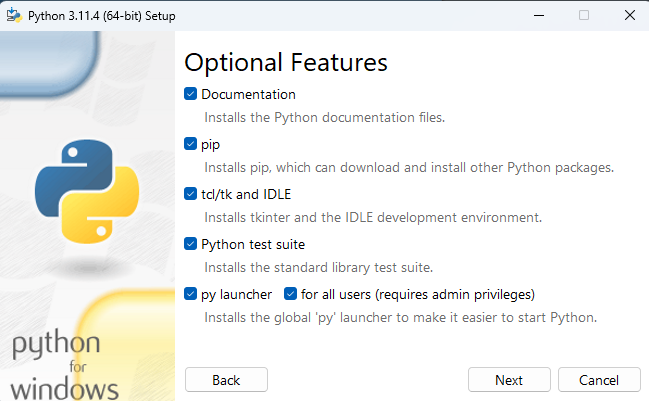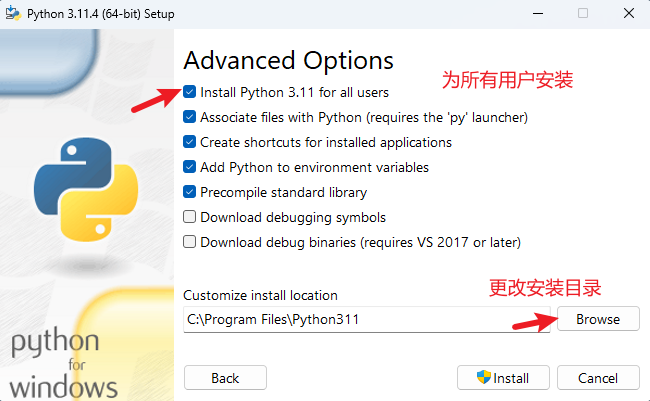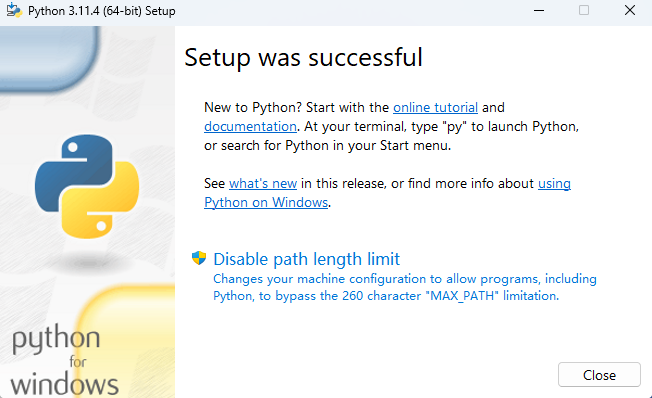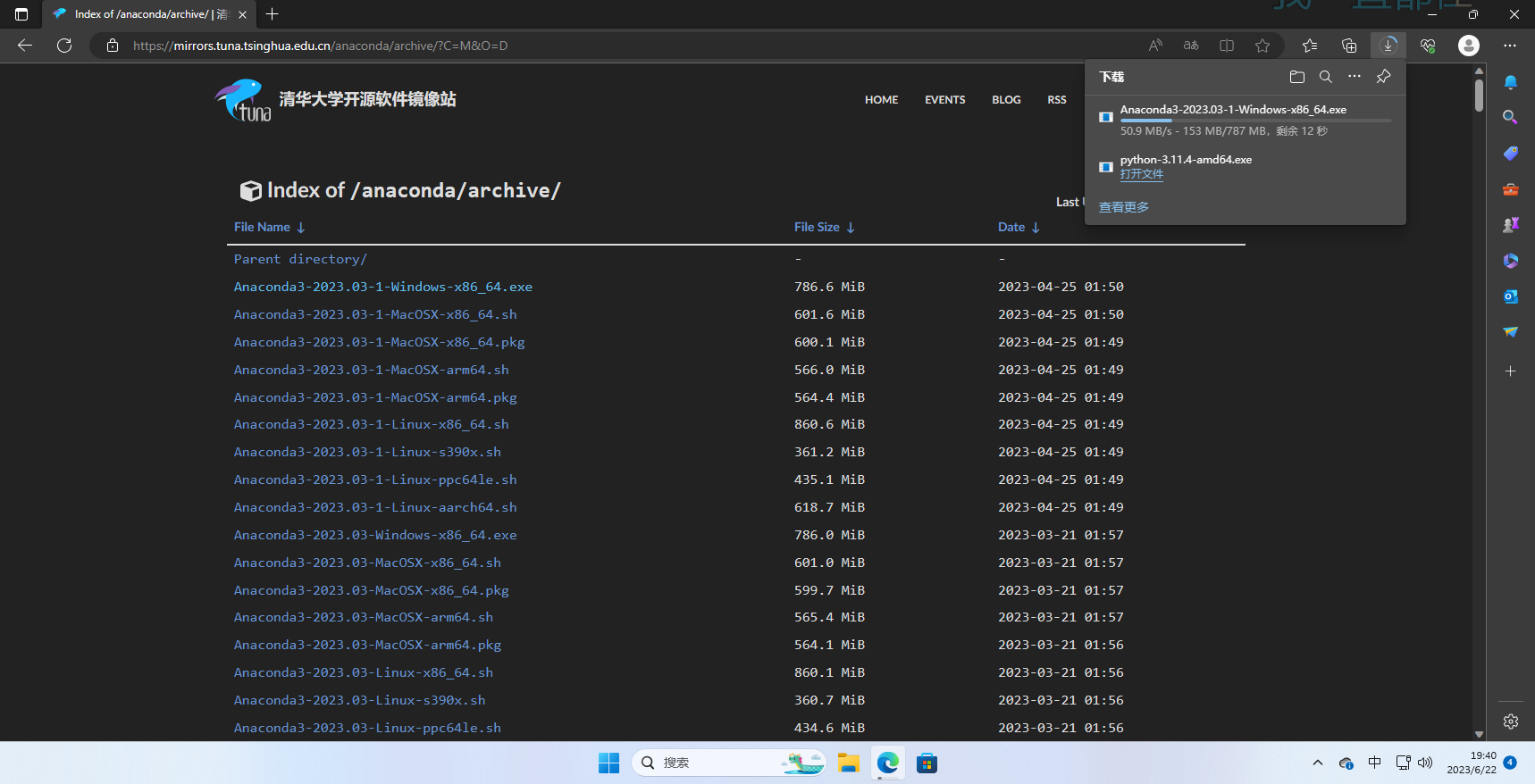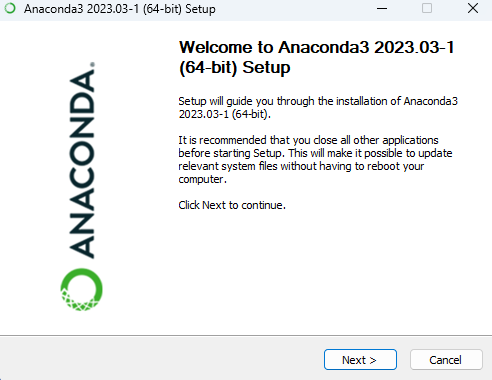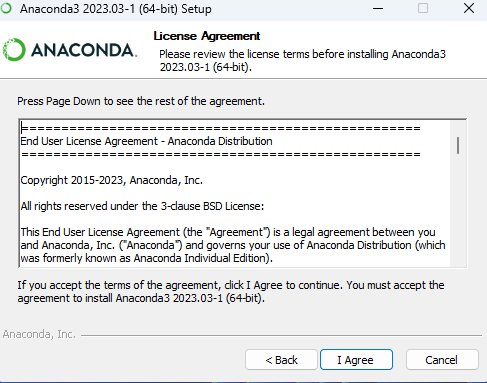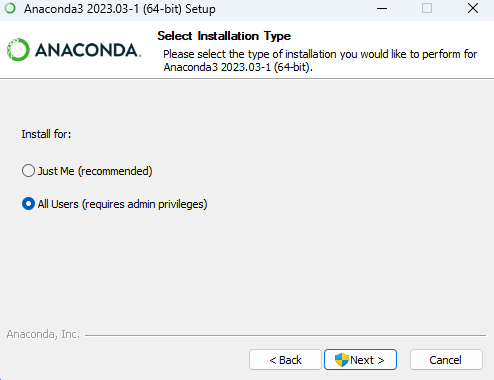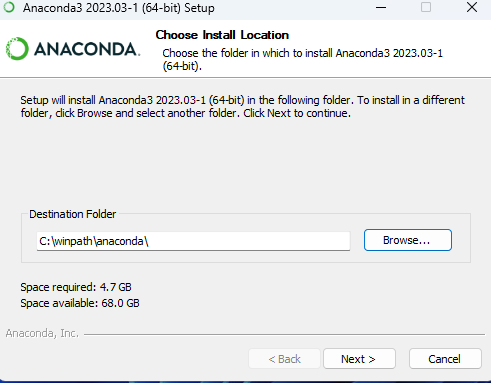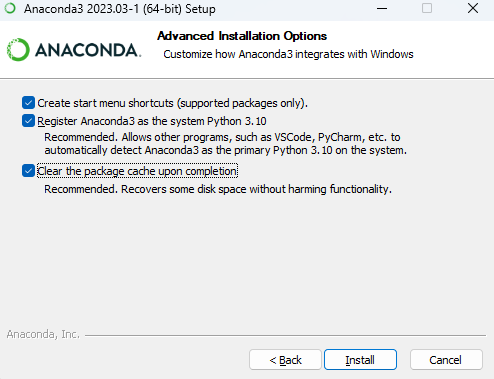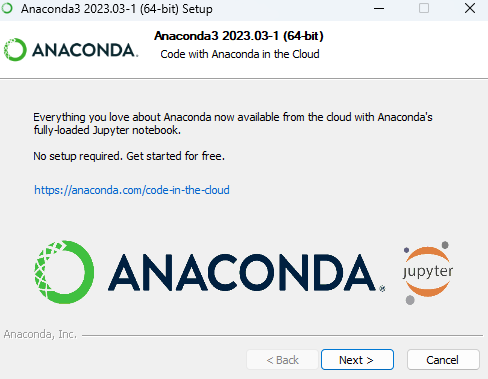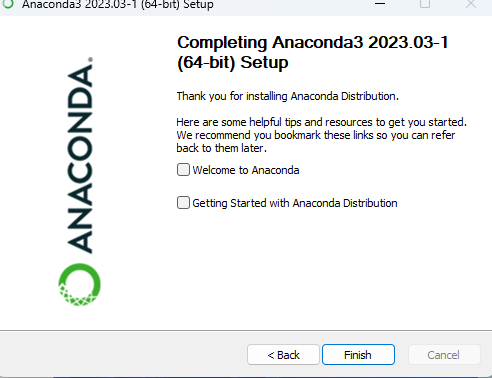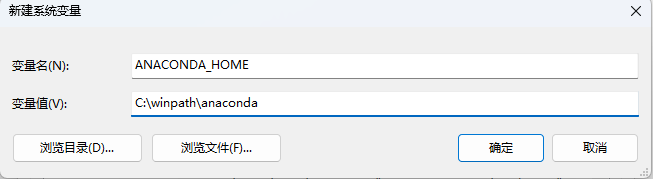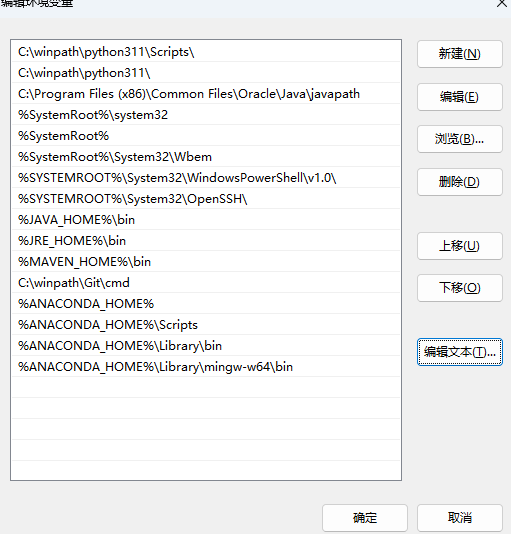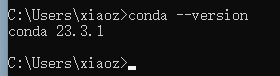Python安装与环境配置
python安装与配置
下载
直接下载最新版 如果想要其他版本可以直接点击windows那一栏会跳转
安装
其实可以 直接install now 但是我为了演示还是选择下边那个分步
下一步
点击安装
安装完成点击close
换源
cmd执行
1 | pip config set global.index-url https://pypi.tuna.tsinghua.edu.cn/simple |
升级pip
1 | python -m pip install --upgrade pip |
Anaconda
下载
官网 https://www.anaconda.com/ (非常不建议) 清华源: 查看 强烈推荐👍 下载所需版本
安装
开始安装
用户协议
安装用户
选择安装目录
路径中不要出现中文字符
高级安装选项 自定义Anaconda3如何与Windows集成
- 创建开始菜单快捷方式(仅支持软件包)
- 注册Ancanda3为pythan3.10
- 完成后清除包缓存
安装完成
配置环境
添加新的环境变量 ANACONDA_HOME 值为安装的目录
在 path中添加以下内容
1 | %ANACONDA_HOME% |
验证安装成功
1 | # cmd输入 |
换源
cmd输入以下内容换为清华源
1 | conda config --add channels https://mirrors.tuna.tsinghua.edu.cn/anaconda/pkgs/free/ |
查看源
1 | conda config --show |
恢复默认源
1 | conda config --remove-key channels |
评论